Questa funzione nascosta delliPhone è il modo più semplice per prendere appunti velocemente

Scopri come prendere Quick Notes su iPhone quando desideri salvare testo, collegamenti e immagini in modo rapido e semplice.
Ci sono nuove scorciatoie da trovare quando sai come modificare le impostazioni dei tasti laterali sul tuo Samsung Galaxy. Mentre lo chiamiamo ancora il pulsante di accensione per abitudine, il tasto destro su un telefono Galaxy può fare molto di più che accendere e spegnere il telefono.
Navigando nella sezione corretta del menu delle impostazioni, puoi aprire rapidamente un'app di tua scelta con una doppia pressione o risvegliare il tuo assistente digitale con una pressione prolungata. Ovviamente, se preferisci, puoi tenerlo solo come pulsante di accensione per evitare di complicare eccessivamente i controlli o rischiare fastidiose pressioni errate.
Di seguito ti mostreremo come modificare le impostazioni dei tasti laterali sui telefoni Samsung e che tipo di impostazioni puoi abilitare o disabilitare mentre sei lì. Noi di Our Guide amiamo ottenere il massimo dai nostri dispositivi e quindi vogliamo mostrarti come fare lo stesso con metodi come questo.
Come modificare le impostazioni dei tasti laterali sul tuo Samsung Galaxy
Abbiamo eseguito i seguenti passaggi su un Galaxy Z Fold 4 , quindi le cose potrebbero apparire leggermente diverse sul tuo telefono Samsung. Ciò vale il doppio se utilizzi un modello Galaxy con pulsanti di alimentazione e Bixby separati, come il Galaxy S10 .
1. Apri l'app Impostazioni e seleziona Funzionalità avanzate .
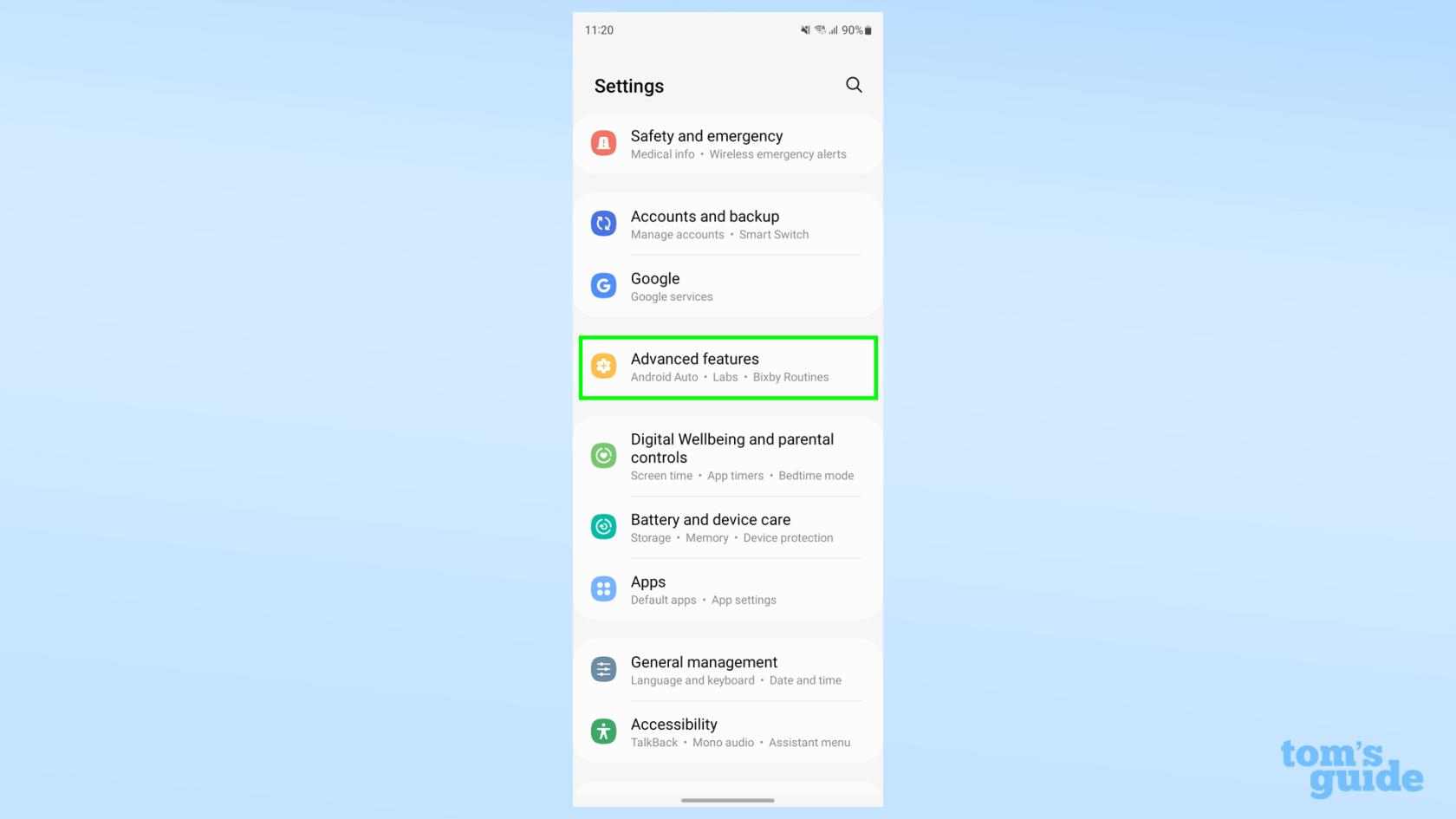
(Credito immagine: la nostra guida)
2. Dal menu Funzioni avanzate, tocca Tasto laterale .
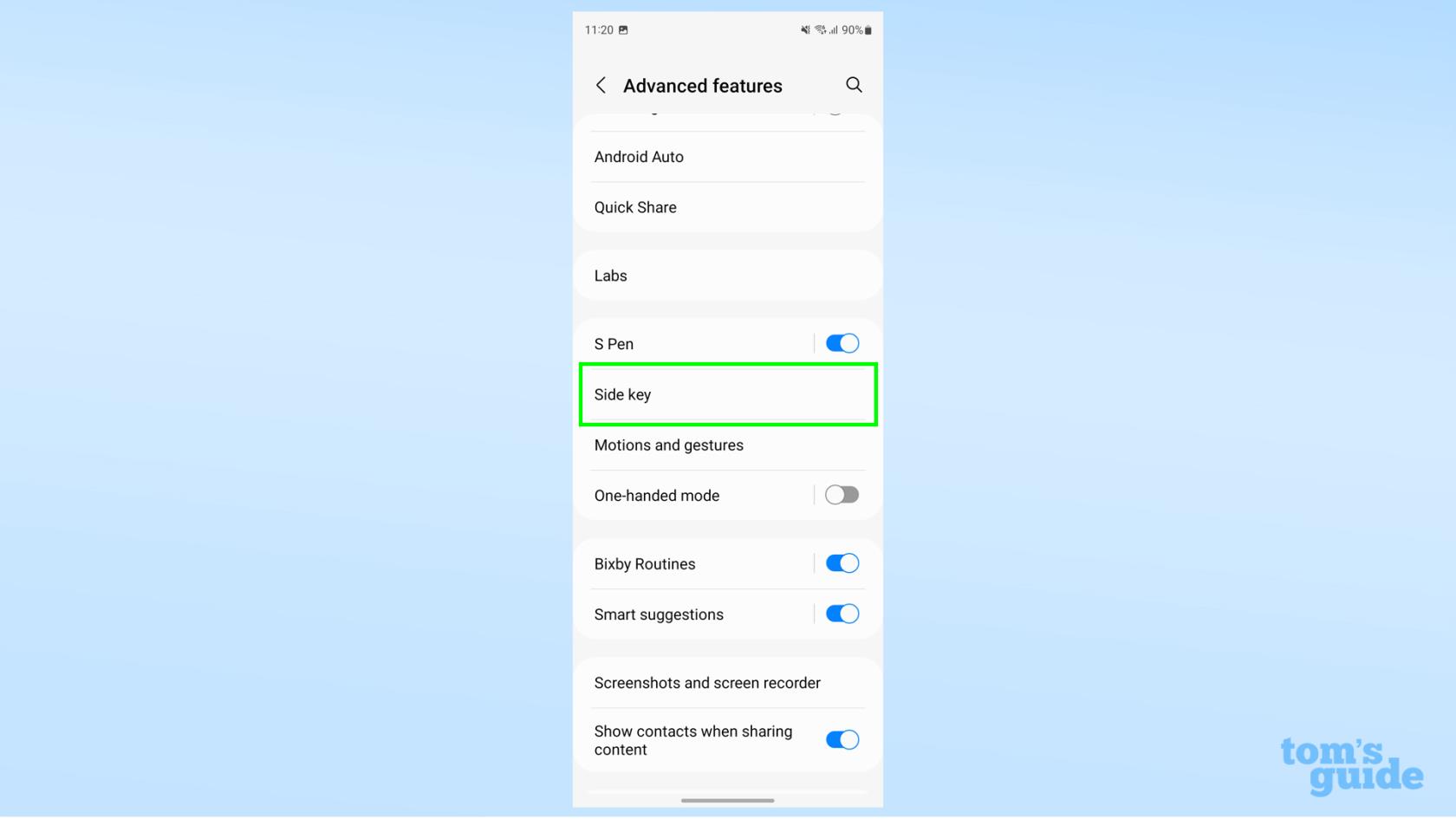
(Credito immagine: la nostra guida)
3. Ora siamo nel sottomenu in cui possiamo iniziare a giocare con diverse opzioni. Prima di tutto, diamo un'occhiata alle opzioni di doppia pressione. Tocca l'interruttore Doppia pressione per attivare la funzione.
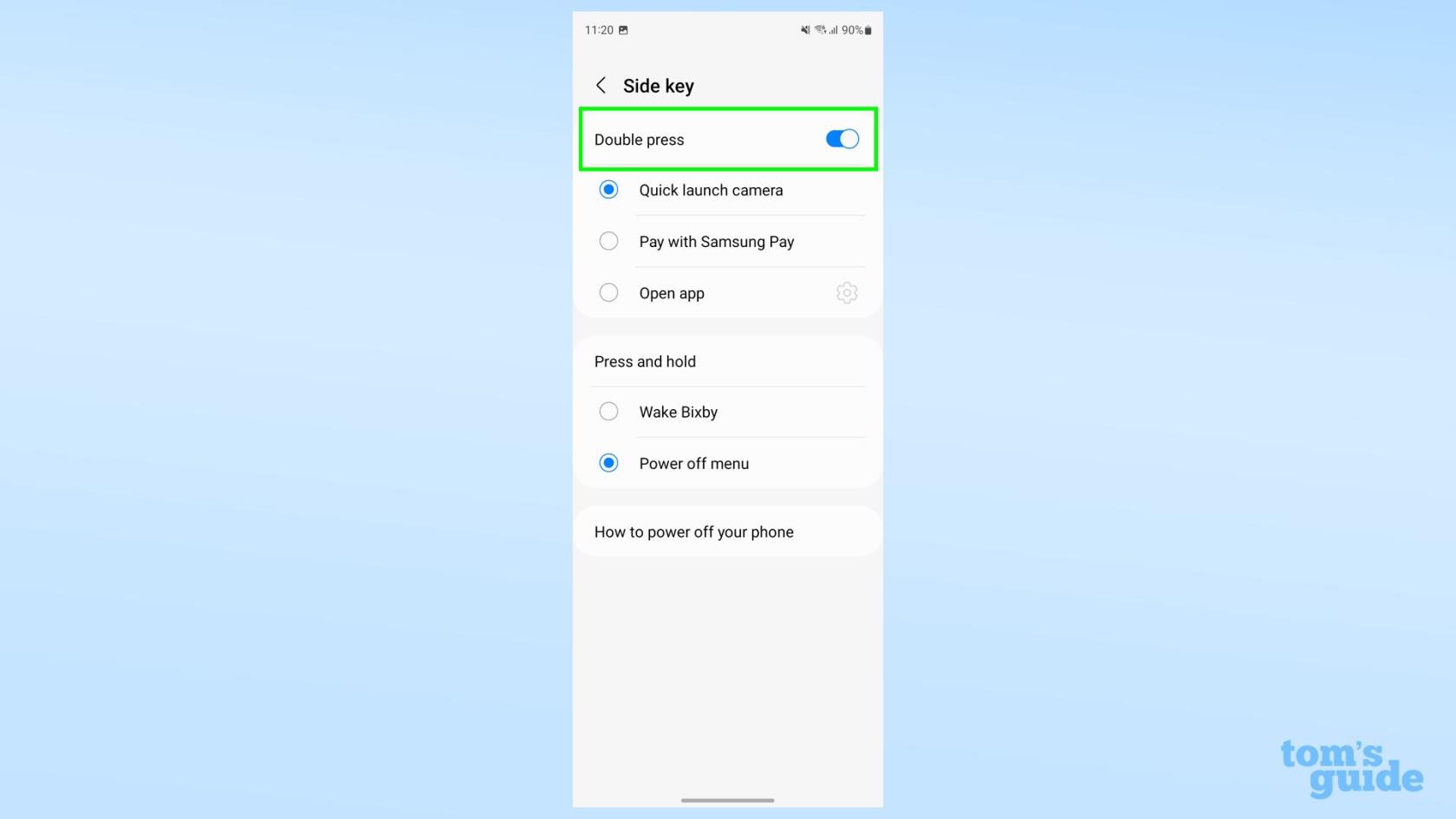
(Credito immagine: la nostra guida)
4. Ci sono tre diverse scelte di doppia pressione. Puoi farlo aprire l'app della fotocamera, che potrebbe rivelarsi una comoda scorciatoia quando si presenta un'istantanea fugace (a differenza di questa bottiglia d'acqua sulla mia scrivania).
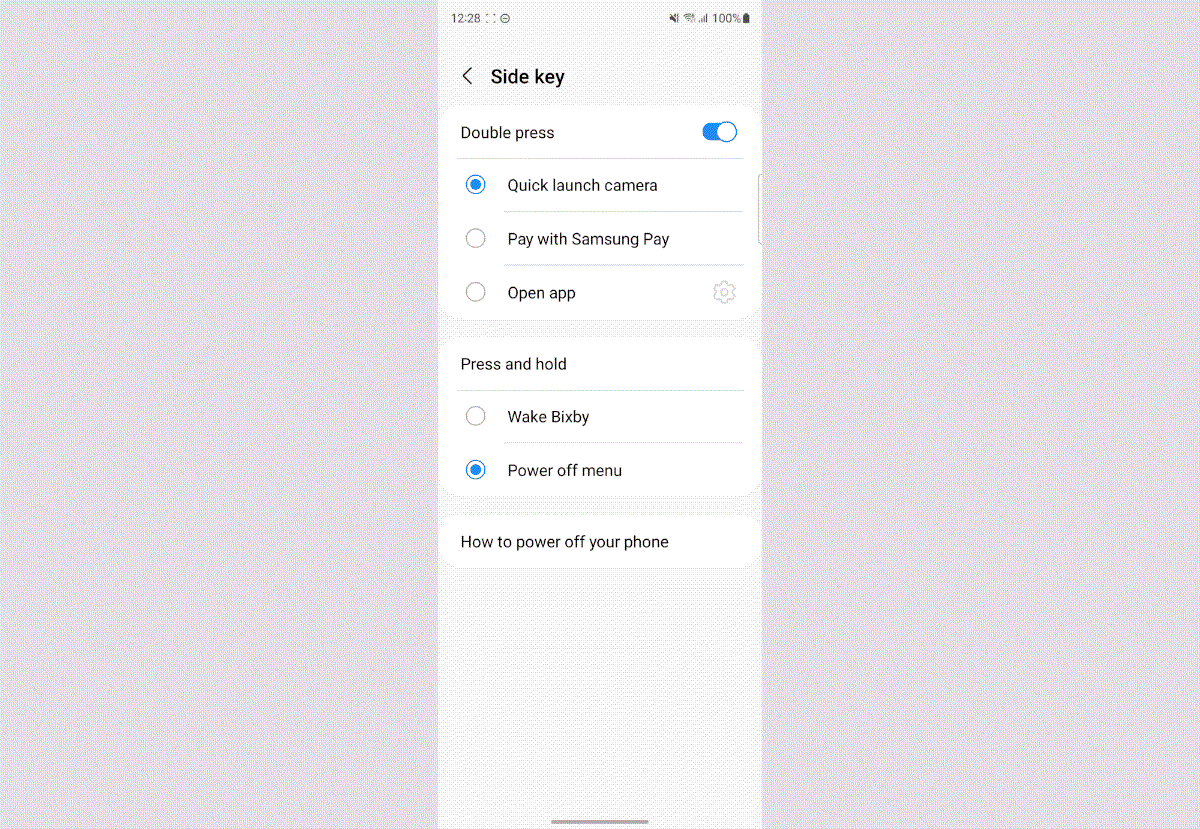
(Credito immagine: la nostra guida)
Puoi anche aprire Samsung Pay, dandoti un rapido accesso alle tue carte di pagamento quando devi fare il check-out da qualche parte o pagare per i trasporti pubblici.
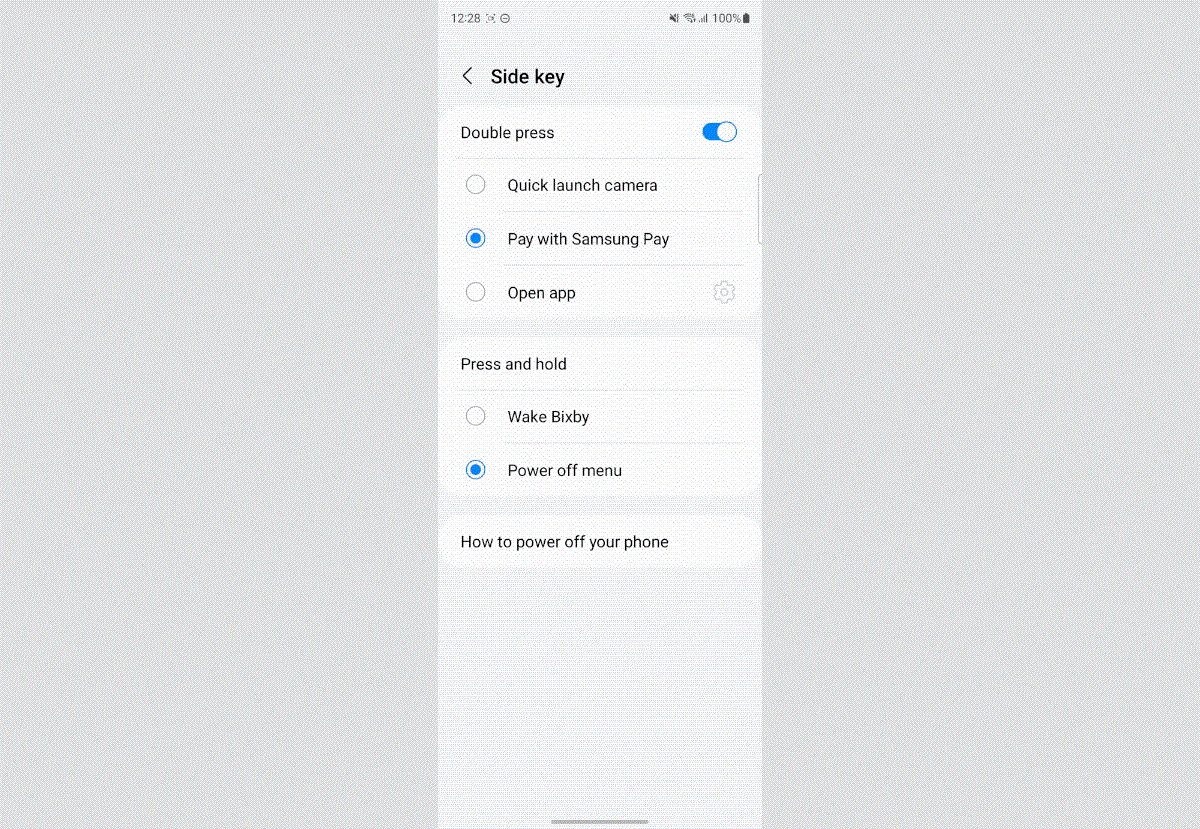
(Credito immagine: la nostra guida)
Infine, puoi impostarlo per aprire un'app di tua scelta. Le possibilità qui sono limitate solo dalle app installate.
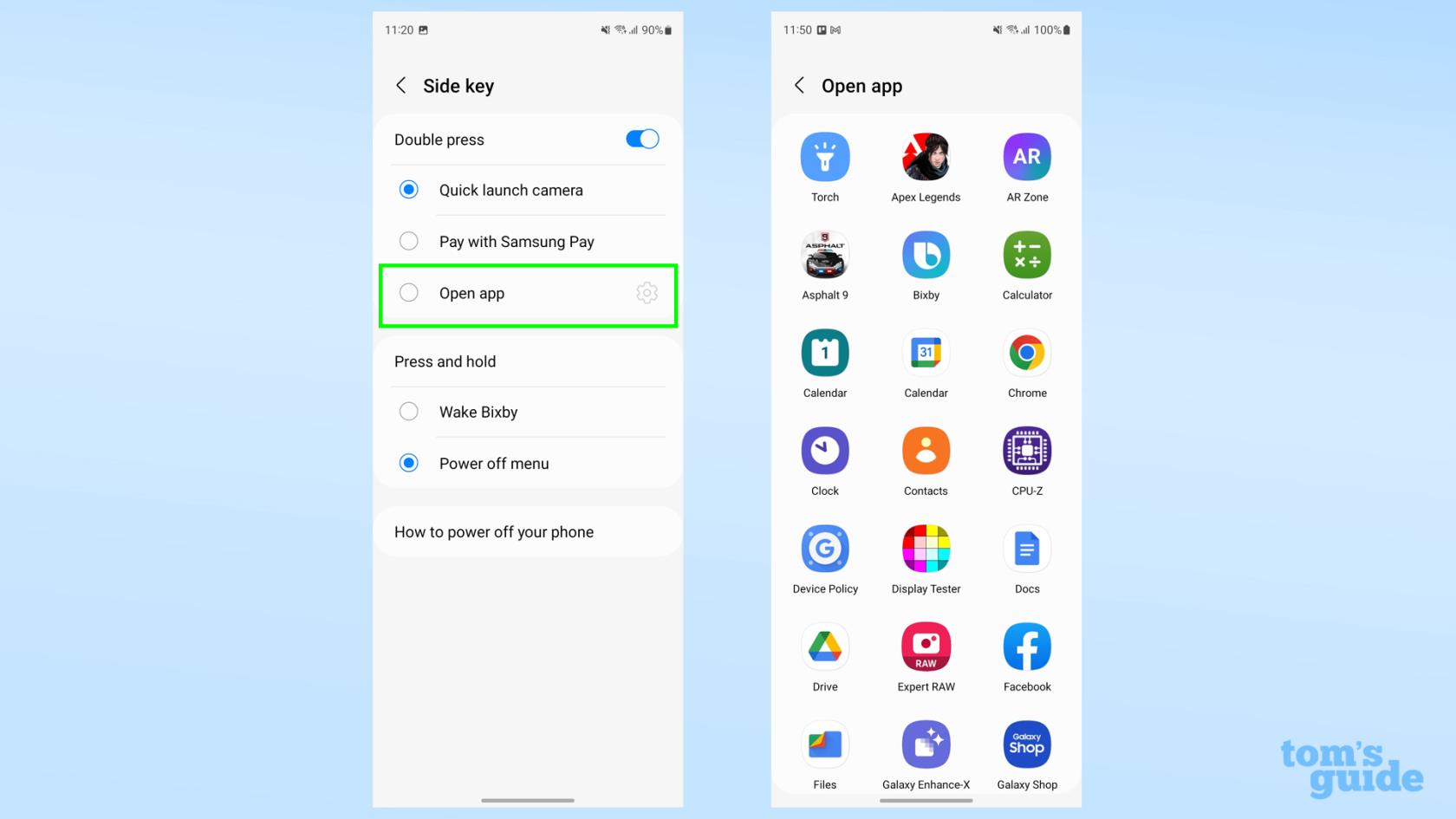
(Credito immagine: la nostra guida)
5. L'altra cosa che puoi cambiare in questo menu è ciò che fa una lunga pressione del pulsante di accensione. Un'opzione è far apparire il menu di spegnimento, che consente di riavviare o spegnere il telefono, avviare la modalità di emergenza o tornare rapidamente al menu delle impostazioni del tasto laterale per giocherellare ulteriormente con queste opzioni.
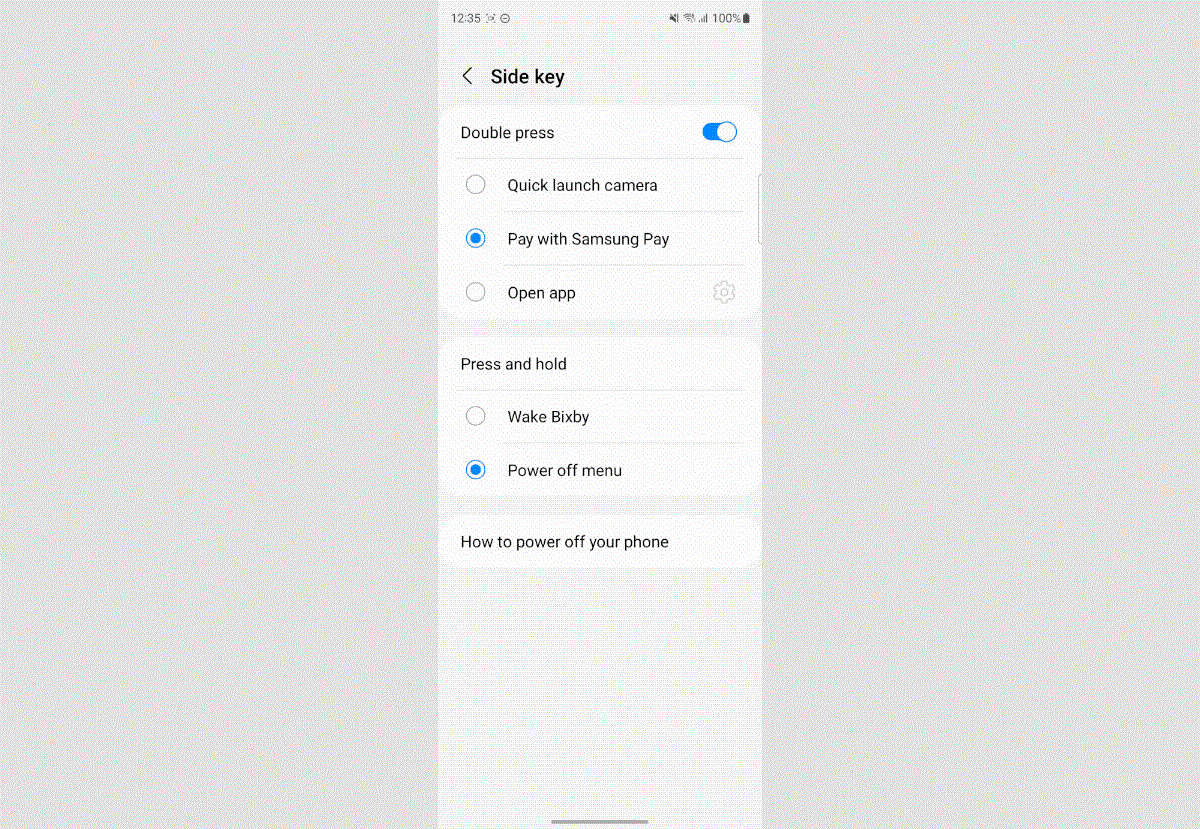
(Credito immagine: la nostra guida)
L'altra opzione è fare in modo che una pressione prolungata richiami Bixby, l'assistente digitale proprietario di Samsung. In questo modo verrai indirizzato direttamente all'app Bixby dove potrai quindi richiedere le cose tramite comando vocale.
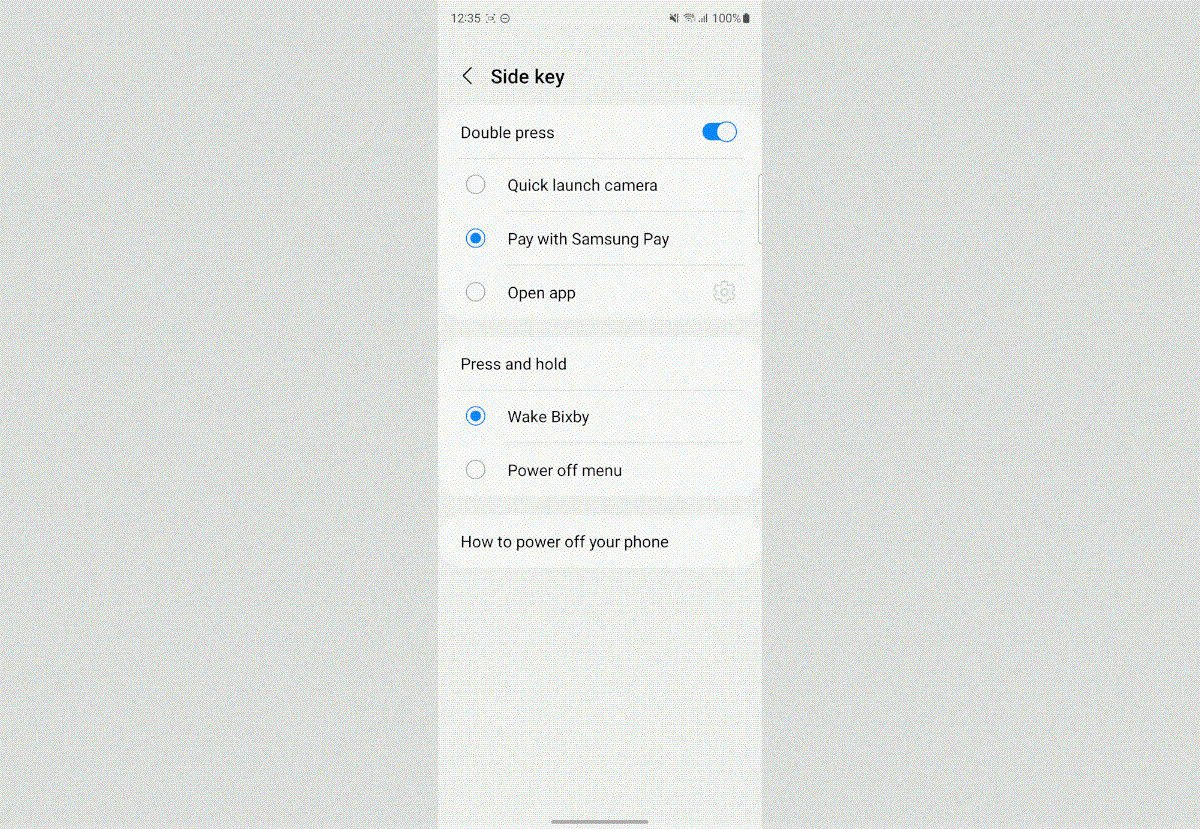
(Credito immagine: la nostra guida)
Ci sono molti altri modi per ottenere di più dal tuo telefono Android. Alcune delle funzionalità di base che consigliamo di conoscere sono come mostrare la percentuale della batteria sui telefoni Android , come modificare le autorizzazioni delle app su Android e come disabilitare il rilevamento della posizione su Android .
Se vuoi essere creativo e/o produttivo, dai un'occhiata a come trasferire foto da Android a un computer o come firmare documenti su Android . E se vuoi solo rilassarti, leggi come guardare Apple TV Plus su Android e sentiti compiaciuto di guardare il video di Apple senza uno dei suoi dispositivi.
Scopri come prendere Quick Notes su iPhone quando desideri salvare testo, collegamenti e immagini in modo rapido e semplice.
Se ti senti impaziente, imparare come abilitare gli aggiornamenti beta di macOS ti assicurerà di ottenere prima le ultime versioni del sistema operativo Mac.
Non ci vuole molto per attivare la modalità di visualizzazione orizzontale sempre attiva sui telefoni Samsung, offrendoti un'interfaccia in stile StandBy iOS 17
Se quest'estate andrai in vacanza o viaggerai, queste sono le funzionalità che dovresti utilizzare
Non contrarre mai più intossicazioni alimentari utilizzando questa scorciatoia per la conversione del tempo nel microonde.
La configurazione dei profili Safari in iOS 17 ti consente di ordinare più facilmente le schede e le pagine preferite, quindi vale la pena configurarle. Questa guida ti mostrerà come.
Ecco come nascondere il tuo stato online su WhatsApp, se non ti piace molto l'idea che le persone sappiano quando sei attivo.
Scopri come aggiornare il tuo iPhone a iOS 16, per utilizzare tutte le funzionalità più recenti e migliori assicurandoti che il tuo iPhone sia il più sicuro e ottimizzato possibile
Il tuo iPhone ha una correzione dell'obiettivo integrata che può rimuovere la distorsione ottica dalle immagini. Ecco come lo accendi.
Ecco come abilitare il livello della fotocamera dell'iPhone, arrivato con iOS 17.








